1 Dakikadan Kısa Sürede MP3'e Albüm Resmi Eklemede Ustalaşın [Denenmiş ve Doğru]
MP3 dosyaları gibi çevrimiçi ses dosyalarını indirirken, kısır bir müzik indirme deneyimi yaşayacaksınız. Bu, ses dosyasının kendi başına dosya dışında hiçbir şeye sahip olmadığı anlamına gelir. Mesele şu ki, ses dosyasında hiç meta veri olmadığında bunu anlamak zordur. Müzik koleksiyonunuzu özelleştirmenin hiçbir yolu olmadığı için müzik deneyiminizi artıramazsınız. Öte yandan, kapak resmi, bilmediğiniz bir şarkıyı tanımanın yollarından biri olarak hizmet eder.
Bununla birlikte, birçok kullanıcı MP3 dosyalarına albüm resmi eklemek ister. Bu gönderide, öğrenmenize yardımcı olacak üç etkili ve verimli yöntem hazırladık. MP3'e albüm resmi nasıl eklenir. Onları aşağıda kontrol edin.
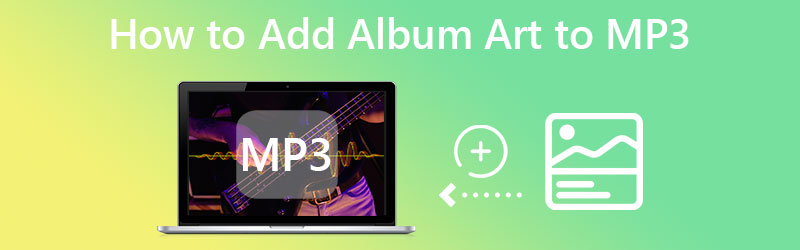
SAYFA İÇERİĞİ
Bölüm 1. Windows 10 veya 11'de MP3'e Albüm Resmi Nasıl Eklenir?
Windows 10 veya 11 bilgisayar sistemine sahipseniz, MP3 dosyalarına albüm resmi eklemenize yardımcı olacak bazı geçici çözümler uygulayabilirsiniz. Paylaşacağımız yöntem karmaşık değildir ve kullanıcıların Windows 8, 10 ve 11'de MP3'e albüm resmi eklemelerine yardımcı olma konusunda değerli olduğunu garanti eder.
İlk yöntem kullanmaktır Vidmore Video Dönüştürücü. Bu uygulama, medya meta veri düzenleyicisi de dahil olmak üzere birçok kullanışlı özellik ve işlevle birlikte gelir. MP3 veya MP4 dosyalarına bir başlık, albüm, yorum, yıl, tür ve albüm resmi ekleyebilirsiniz. Başka bir deyişle, program hem video hem de ses dosyalarıyla çalışır. Aklınıza gelebilecek tüm video ve ses dosyası formatlarını kabul eder.
Ek olarak, kullanıcıların video ve ses ihtiyaçlarına göre diğer temel işlevleri yapmalarını sağlar. Kesebilir, kırpabilir, düzenleyebilir, birleştirebilir, döndürebilir ve çok daha fazlasını yapabilirsiniz. Ayrıca, görüntü dosyalarınızı başka biçimlere dönüştürmek de mümkündür. Bu bize, bu aracın medya düzenleme ve değiştirme ihtiyaçlarınız için tek adres olduğunu söylüyor. Windows 10 veya 11'de MP3'e albüm resminin nasıl ekleneceğine ilişkin adımlara göz atın.
Adım 1. Programı alın ve kurun
Her şeyden önce programı edinin. tuşuna basarak bunu yapabilirsiniz. Ücretsiz indirin bilgisayarınızın işletim sistemine karşılık gelen düğme. Bundan sonra, çalışıp çalışmadığını görmek için aracı bilgisayarınıza kurun ve başlatın.
Adım 2. Medya Meta Veri Düzenleyicisini Açın
Altında Araç Kutusu sekmesinde, Vidmore Video Converter'ın tüm ek yararlı işlevlerini göreceksiniz. Ardından, bu sekmeyi seçin ve ardından Medya Meta Veri Düzenleyicisi seçenek. Bundan sonra, bir iletişim kutusu görünecektir. Bu iletişim kutusu medya dosyaları eklemenizi sağlar ve ayrıca ona yükleyebileceğiniz video dosyası biçimlerini gösterir.
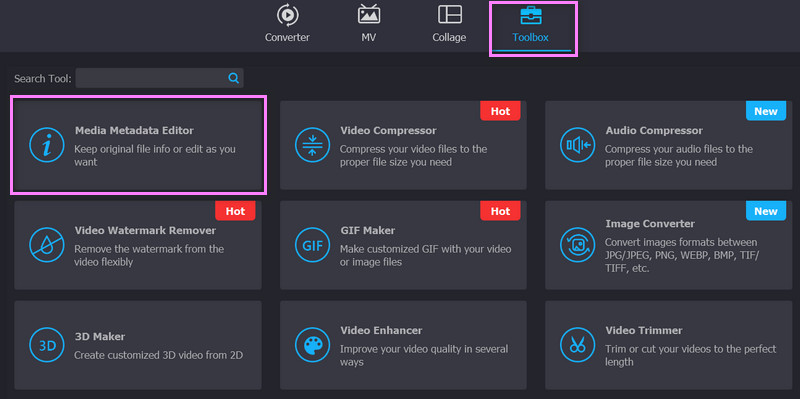
Adım 3. Bir MP3 dosyası ekleyin
Meta veri düzenleyici açıldıktan sonra, Ekle hedef ses dosyanızı eklemek için imzala düğmesine basın. Ardından, başlık, tür, parça ve albüm resmi gibi meta veri bilgileri eklemenize izin verilecektir.
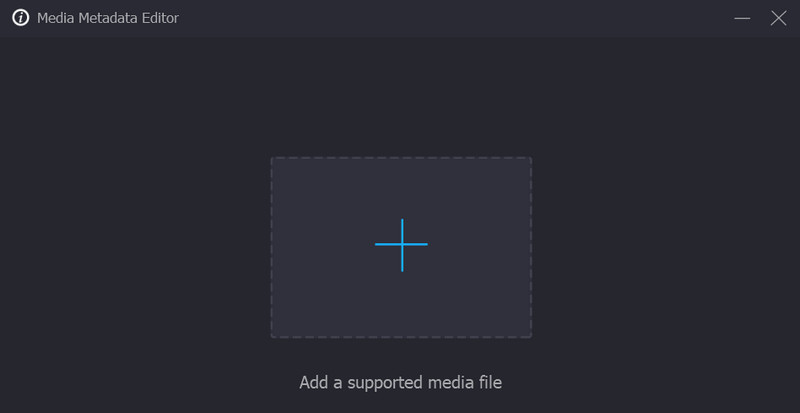
Adım 4. Albüm resmini MP3 dosyasına ekleyin
Bir dosya yükledikten sonra, doldurabileceğiniz ayrıntılı meta veri bilgileri olduğunu fark edeceksiniz. Sol kısım, albüm resmini değiştirebileceğiniz yerdir. MP3 dosyasının kapağı yoksa, artı imzala düğmesine basın ve klasörünüzden bir fotoğraf seçin. Bittiğinde, işaretle Kayıt etmek Değişiklikleri onaylamak için düğmesine basın. Albüm resmini MP3 dosyalarına kolaylıkla bu şekilde ekleyebilirsiniz.
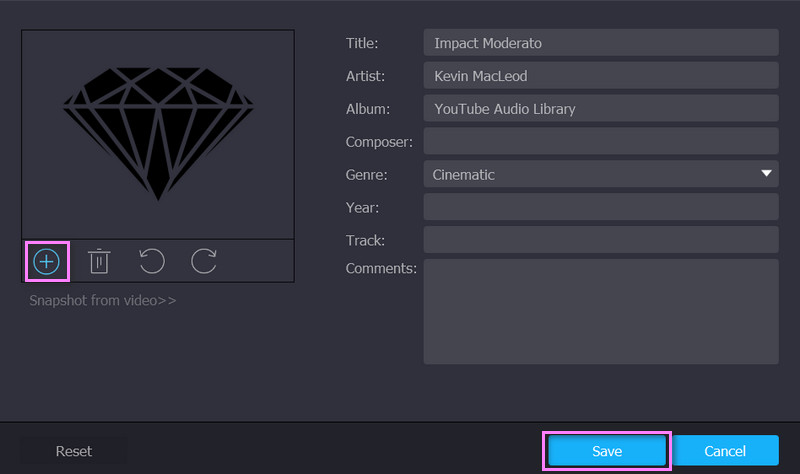
Kısım 2. iTunes'u Kullanarak MP3'e Albüm Resmi Ekleyin
Bu arada, iTunes'unuzun işlevini en üst düzeye çıkarmak istiyorsunuz, bu nedenle iTunes'da MP3'e albüm resmini nasıl ekleyeceğinizi öğrenmek istiyorsunuz. Okumak için doğru sayfaya geldiniz çünkü bunun nasıl yapıldığını tartışacağız. Aşağıda adım adım süreci görebilirsiniz:
Aşama 1. Her şeyden önce, iTunes'un cihazınıza indirildiğinden emin olmanız gerekir. Uygulama zaten indirilmişse, bilgisayarınızda başlatın.
Adım 2. Değiştirmek istediğiniz MP3 dosyasını bulun ve üzerine sağ tıklayın. Ardından, Öğe Bilgisi seçenek. Dosyanızın meta verilerini görmek için üzerine tıklayın.
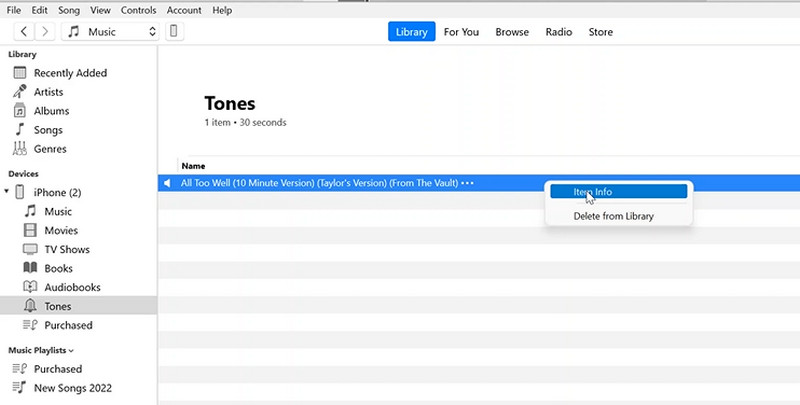
Aşama 3. Daha sonra şuraya gidin: sanat eseri bölümüne tıklayın ve Sanat Eseri Ekle sağ alt köşedeki düğme. Eklemek istediğiniz resmi seçin ve
4. adım. Sonunda, vur tamam Değişiklikleri kaydetmek için. O zamana kadar, iTunes'da MP3'e albüm resmi ekleyebilmelisiniz.
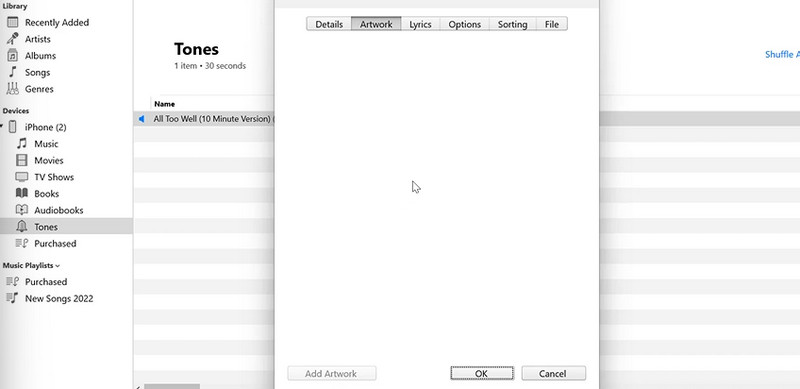
Bölüm 3. MP3 Online'a Albüm Resmi Ekleyin
Çevrimiçi olarak MP3'e albüm resmi eklemek istemeniz durumunda, size bu konuda yardımcı olması için web tabanlı programları da kullanabilirsiniz. TagMP3.net, çevrimiçi kullanıcıların MP3 dosyalarının meta verilerini doğrudan web sayfasından ayarlamasına olanak tanıyan yararlı bir programdır. Yalnızca resmi değiştirmekle kalmaz, aynı zamanda başlık, parça, albüm vb. diğer meta veri bilgilerini de değiştirebilir. Ayrıca, diğer ses dosyası formatlarını değiştirirken ona güvenebilirsiniz. Yalnızca bazı dosya biçimlerini kabul ettiğini unutmayın. Öte yandan, çevrimiçi olarak MP3'e bir albüm resminin nasıl ekleneceğine ilişkin prosedüre bakın.
Aşama 1. Kullanmayı tercih ettiğiniz herhangi bir tarayıcı ile programın resmi web sitesini ziyaret edin.
Adım 2. Ardından, bilgisayar klasörünüzü açın ve seçtiğiniz MP3 dosyasını programın yükleme alanına sürükleyin.
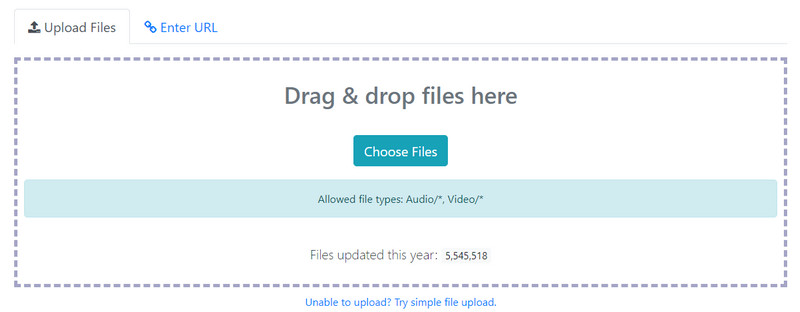
Aşama 3. Bir MP3 dosyası yükledikten sonra, düzenlemek istediğiniz etiketleri düzenleyin. Şimdi albüm resmini eklemek için Araştır için düğme Yeni albüm resmi/resmi seçin kategori. Ardından istediğiniz fotoğrafı seçin.
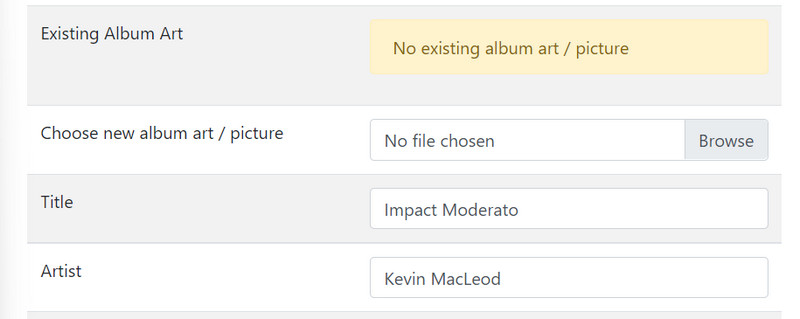
4. adım. Bitti'ye basın! Yeni Dosyalar Oluştur İşlemi bitirmek için sayfanın alt kısmındaki düğmesine basın.
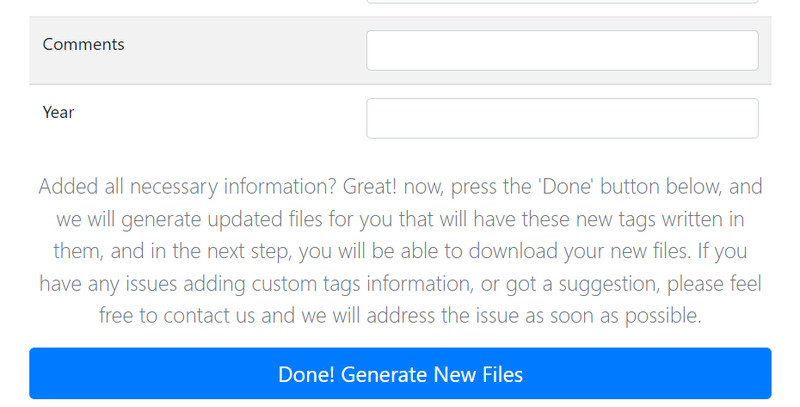
Bölüm 4. MP3'e Albüm Resmi Ekleme Hakkında SSS
Bir MP3 dosyasında neden albüm kapağı veya meta veri yok?
Bazen MP3 dosyalarının, gerçek sahibine itibar etmeyen sanatçılardan telif hakkı ihlallerini koruyacak hiçbir meta verisi yoktur. Bu, orijinal kreasyonların yetkisiz kullanıcılardan korunduğu anlamına gelir.
Android'de MP3 dosyalarına albüm resmi nasıl eklenir?
Android cihazınızdaki MP3 dosyalarınıza bir albüm resmi eklemenize yardımcı olacak uygulamalar var. Örnek olarak Album Art Grabber'ı ele alalım. Kullanıcının MusicBrainz, SDCard ve LastFM gibi çeşitli içe aktarma kaynaklarından seçim yapmasına olanak tanır.
Audacity'de MP3'e albüm kapakları ekleyebilir miyim?
Ne yazık ki Audacity, MP3 dosyalarına albüm resmi eklemeyi desteklemiyor. Ancak, ses dosyalarınızın meta verilerini düzenleyebilirsiniz.
Sonuç
İşte bu! yeni öğrendin MP3'e albüm resmi nasıl eklenir. Aralarından seçim yapabileceğiniz çok sayıda uygulama seçeneği olduğundan, doğru programı edinmek zaman alabilir. Bu nedenle, yukarıda etkili ve en verimli araçları listeledik. Çevrimdışı kullanıcılar için Vidmore Video Converter harika bir fırsat. Çevrimdışı kullanıcıların internet bağlantısına güvenmemesine yardımcı olabilecek hem Mac hem de Windows sistemlerinde çalışır.
Öte yandan, Mac kullanıcıları için ideal olan iTunes'a sahipsiniz. Ancak, tüm ses dosyası biçimlerini kabul etmez. Aynı şey TagMP3.net için de söylenebilir, ancak herhangi bir program indirmeme rahatlığını yaşayabilirsiniz. Bu işlem, bilgisayar sürücünüzde bellek alanından tasarruf etmenize yardımcı olur. Şimdi tek yapmanız gereken, ihtiyaçlarınıza uygun doğru aracı bulmak için onları keşfetmek.



